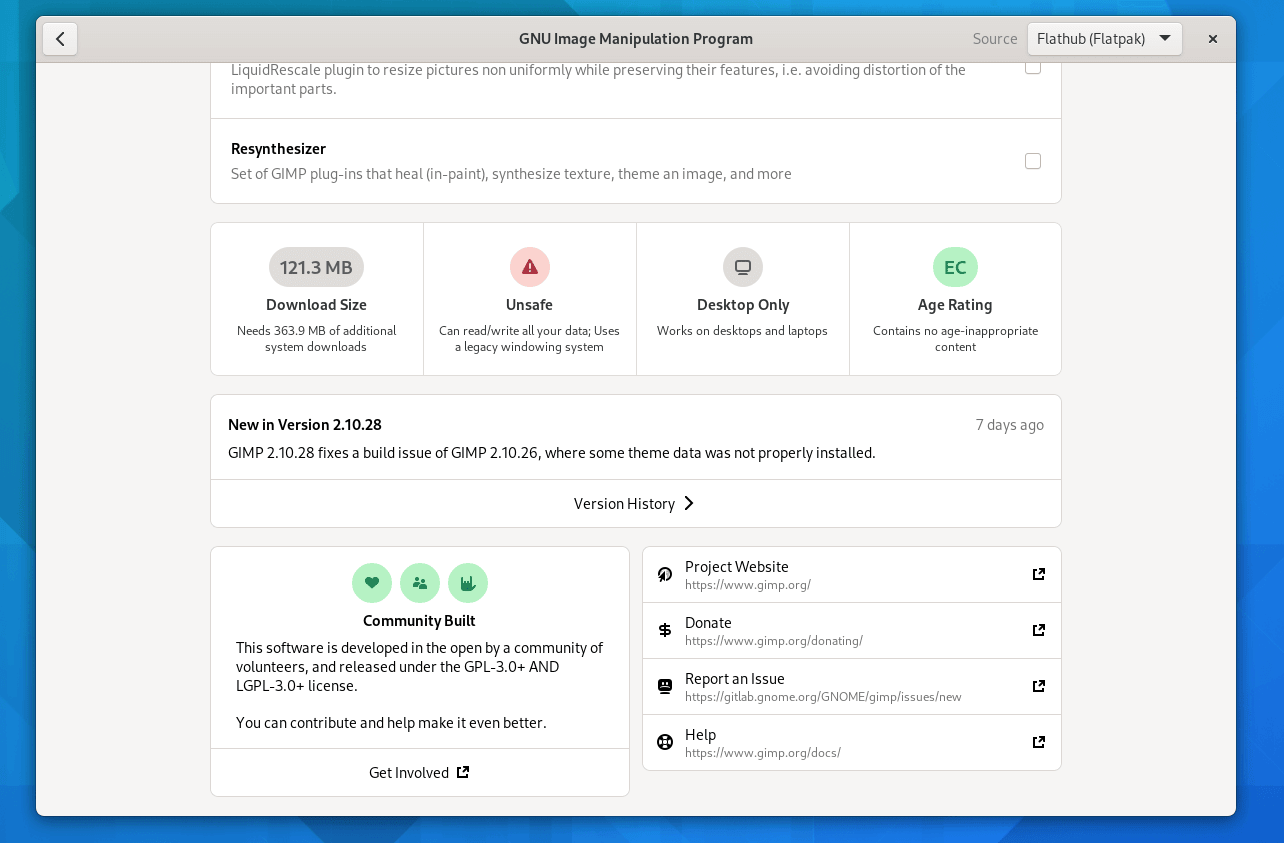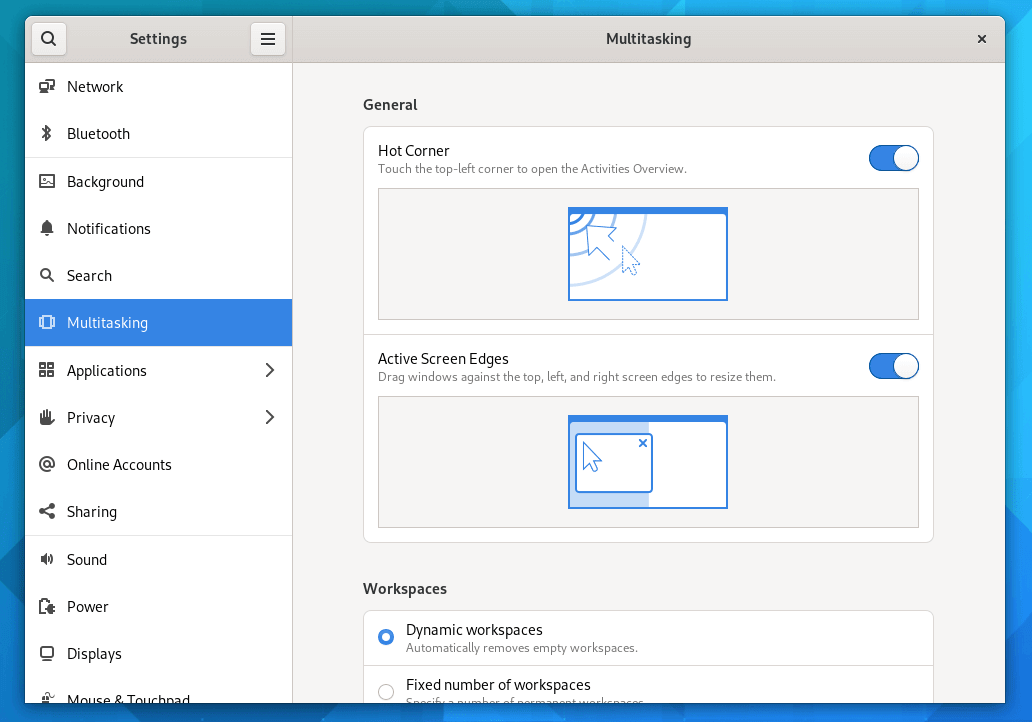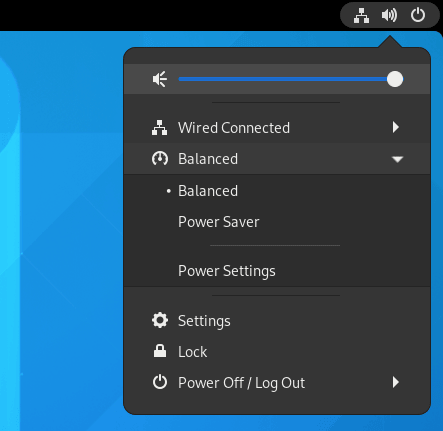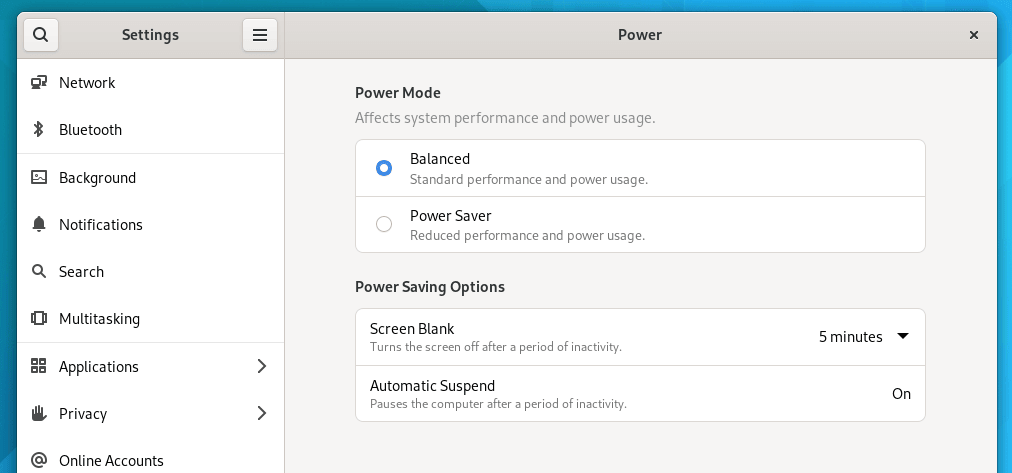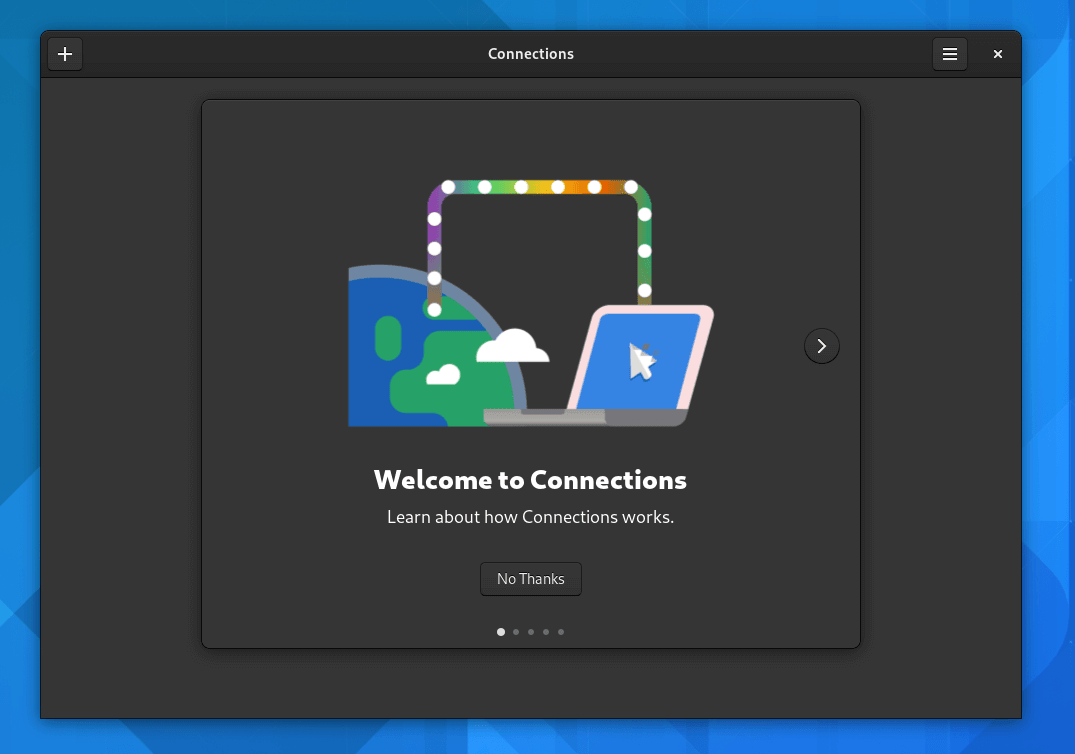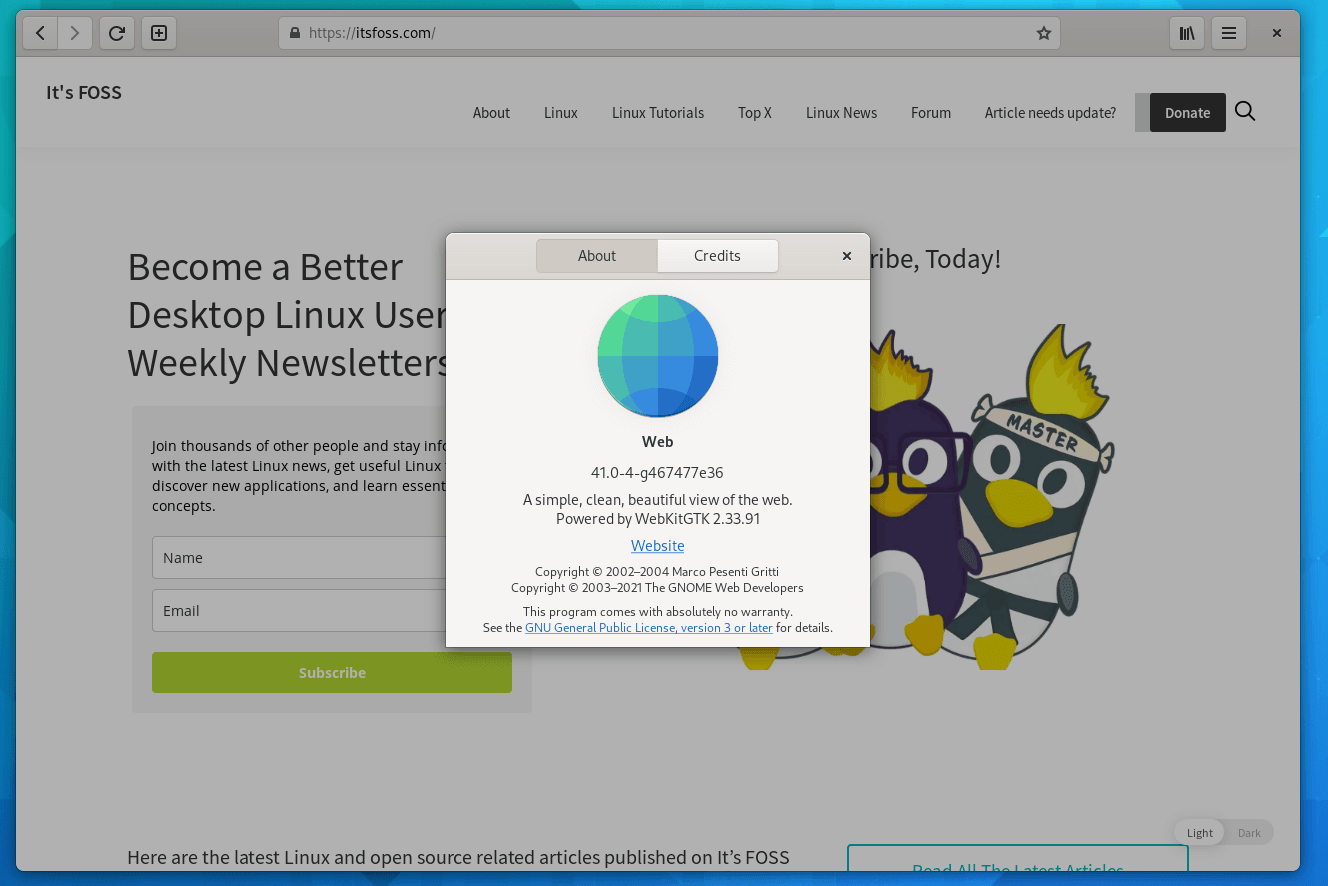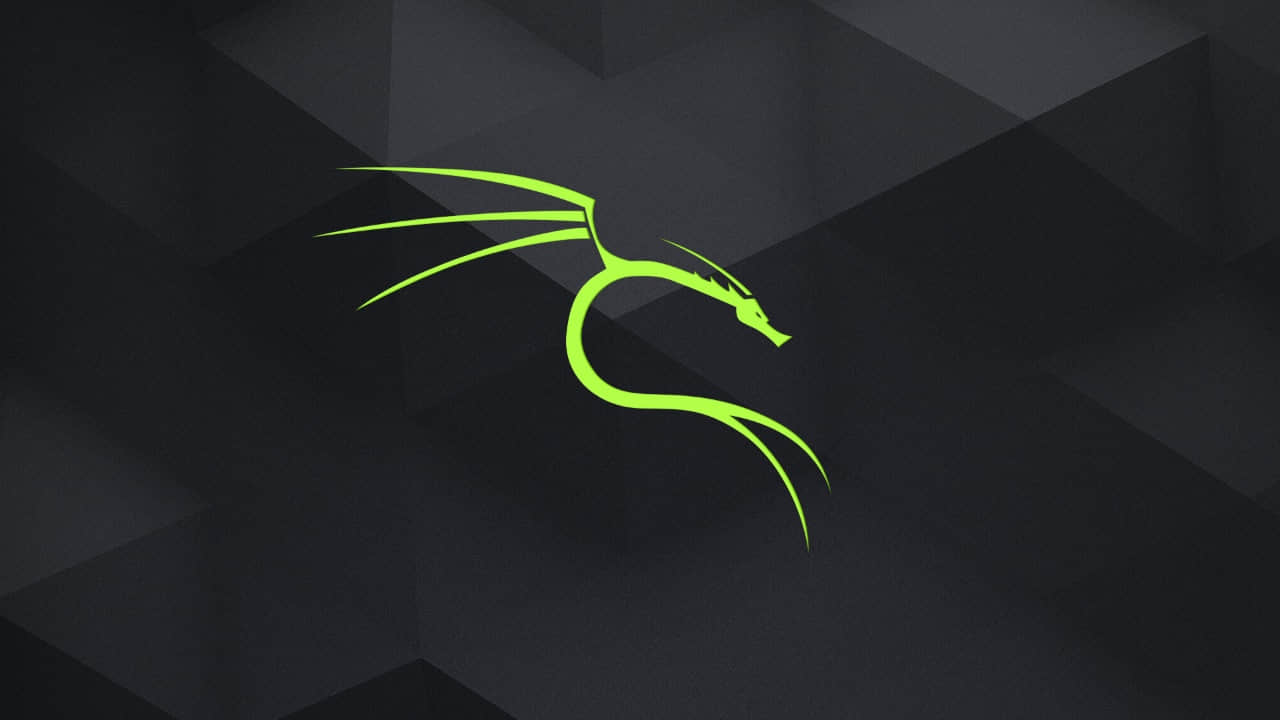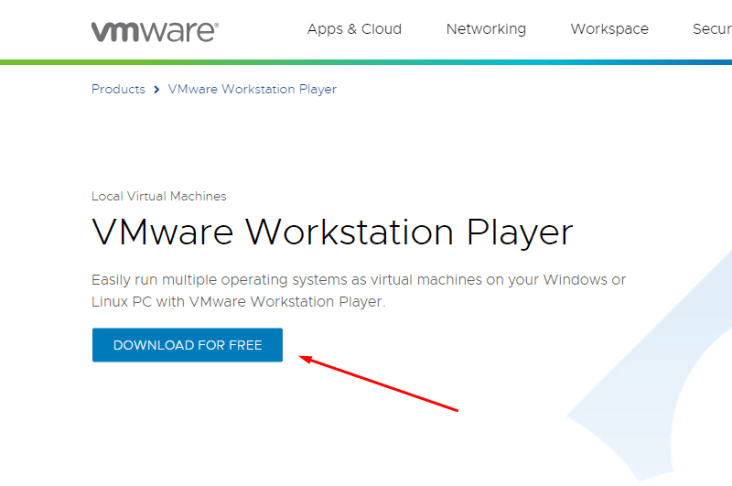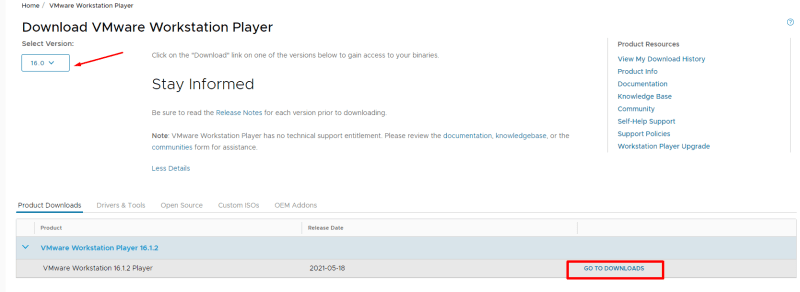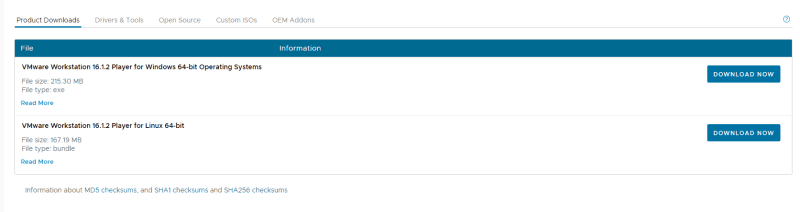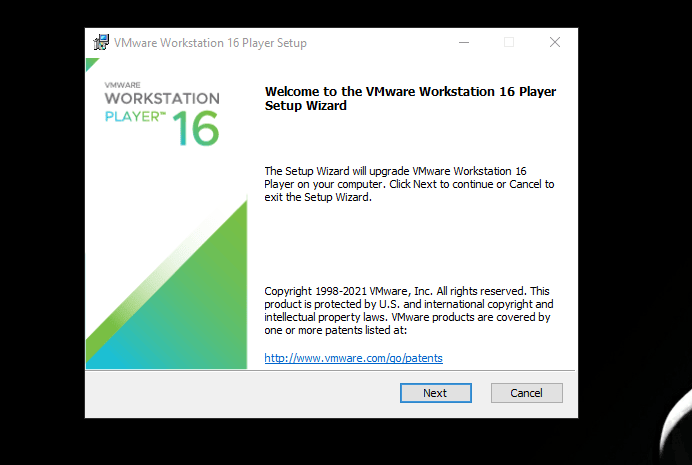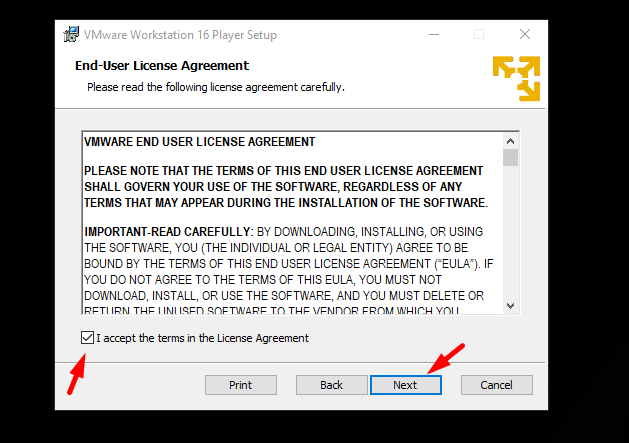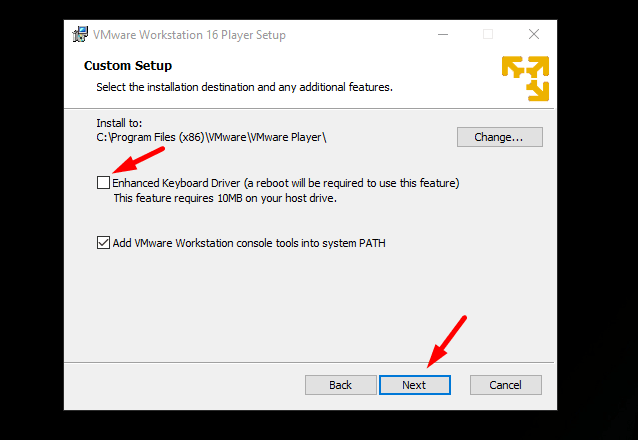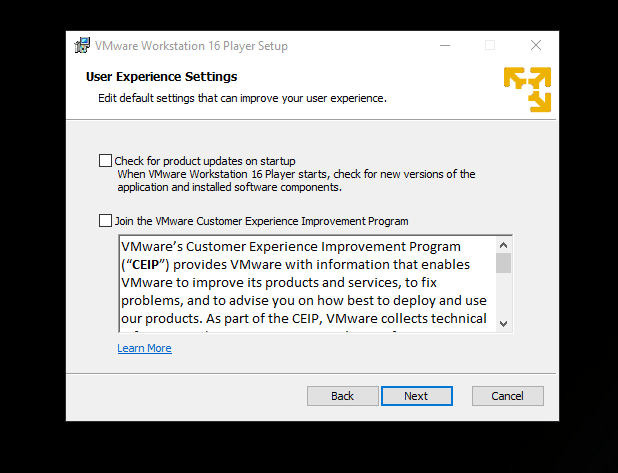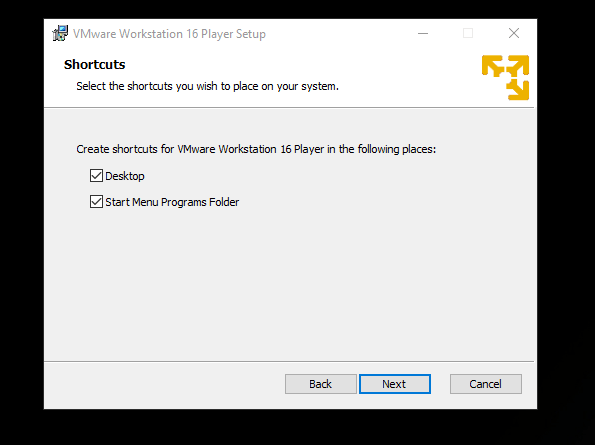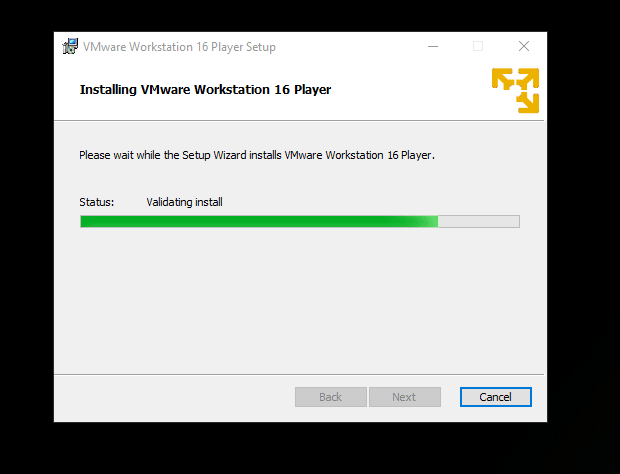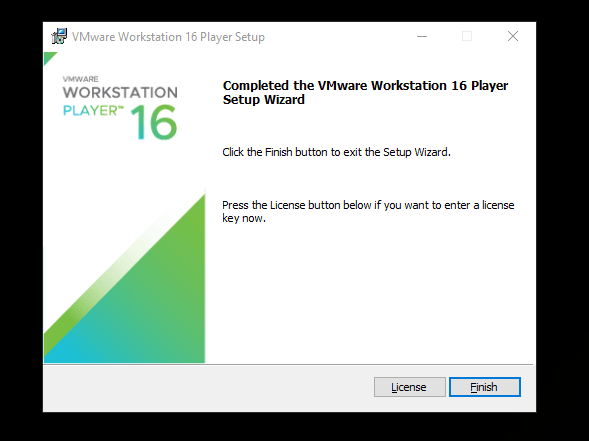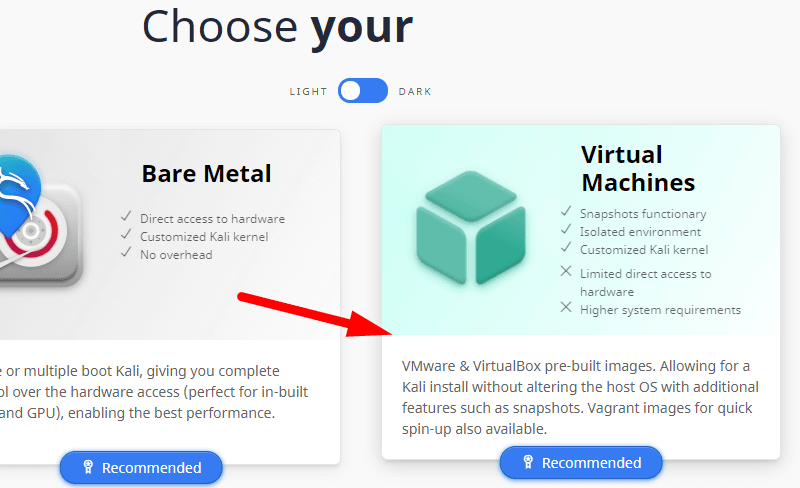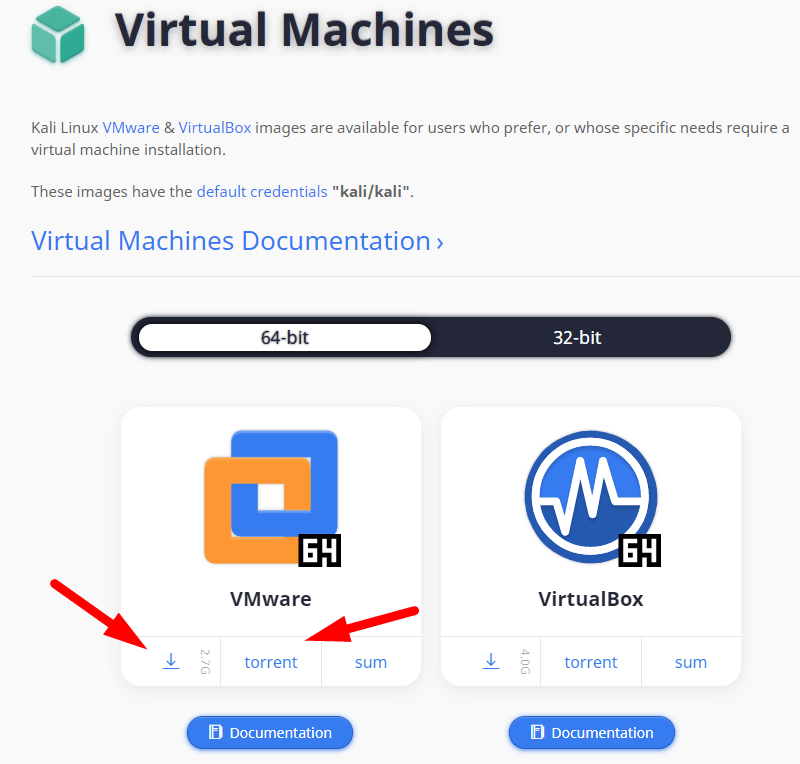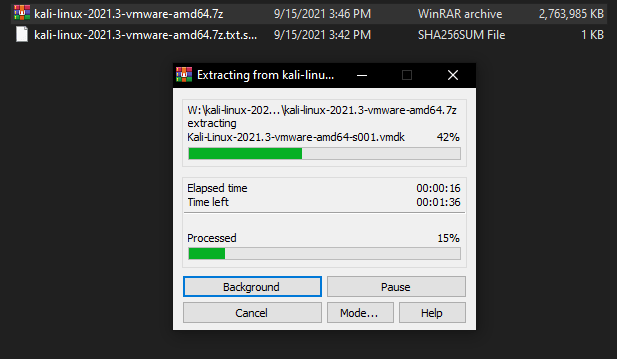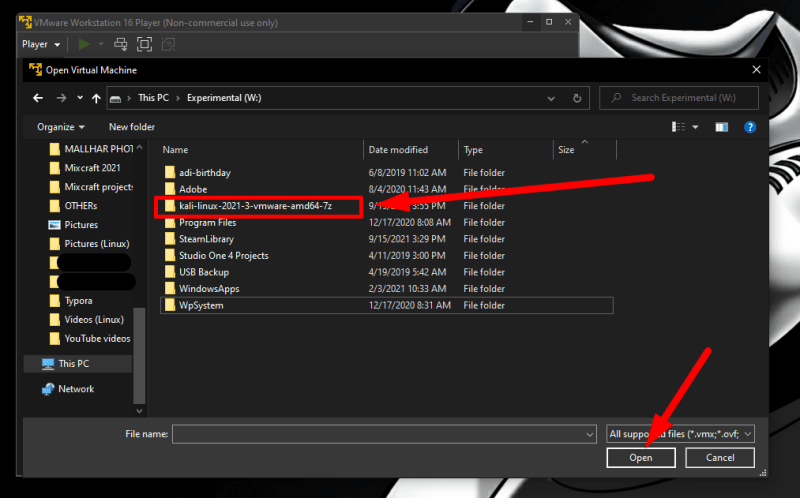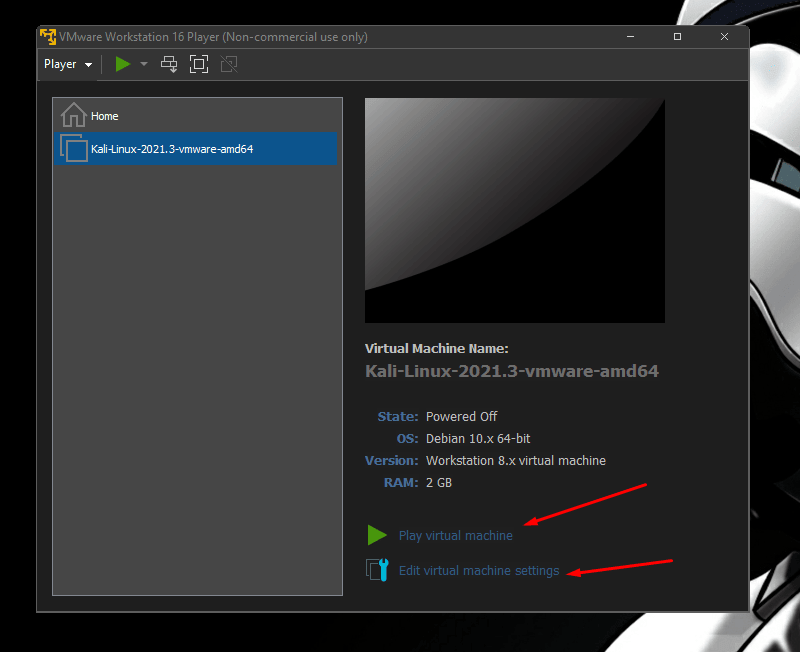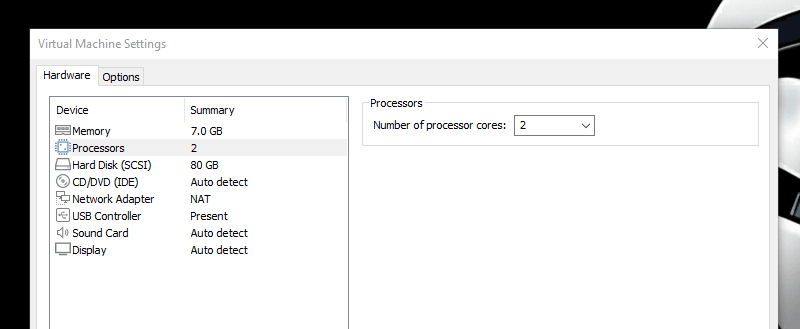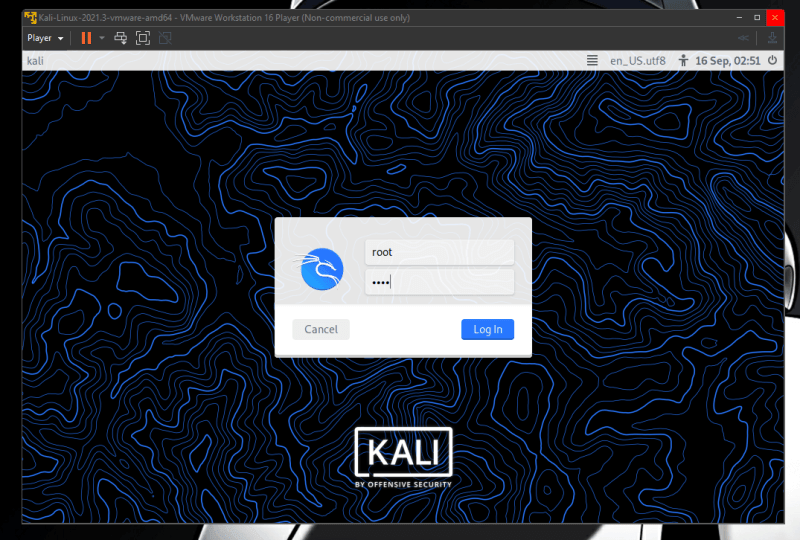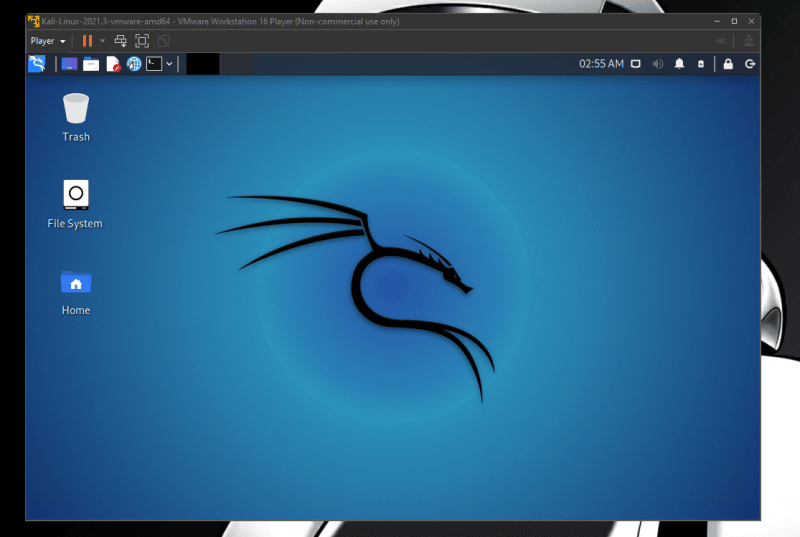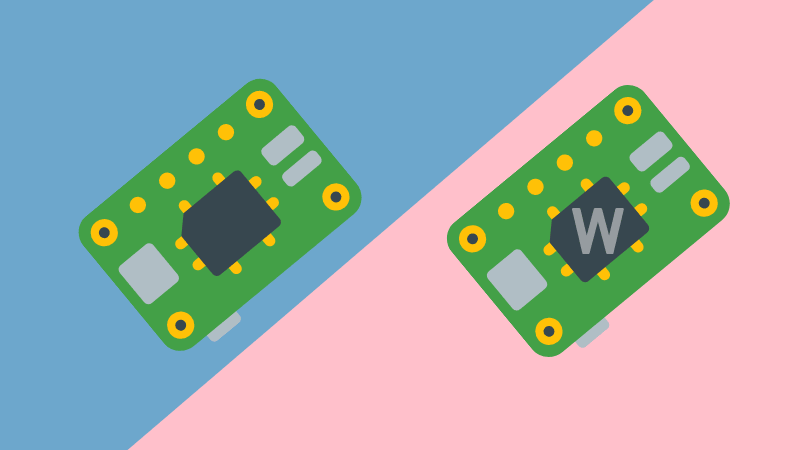Linux Mint 和 Fedora:应该使用哪一个?
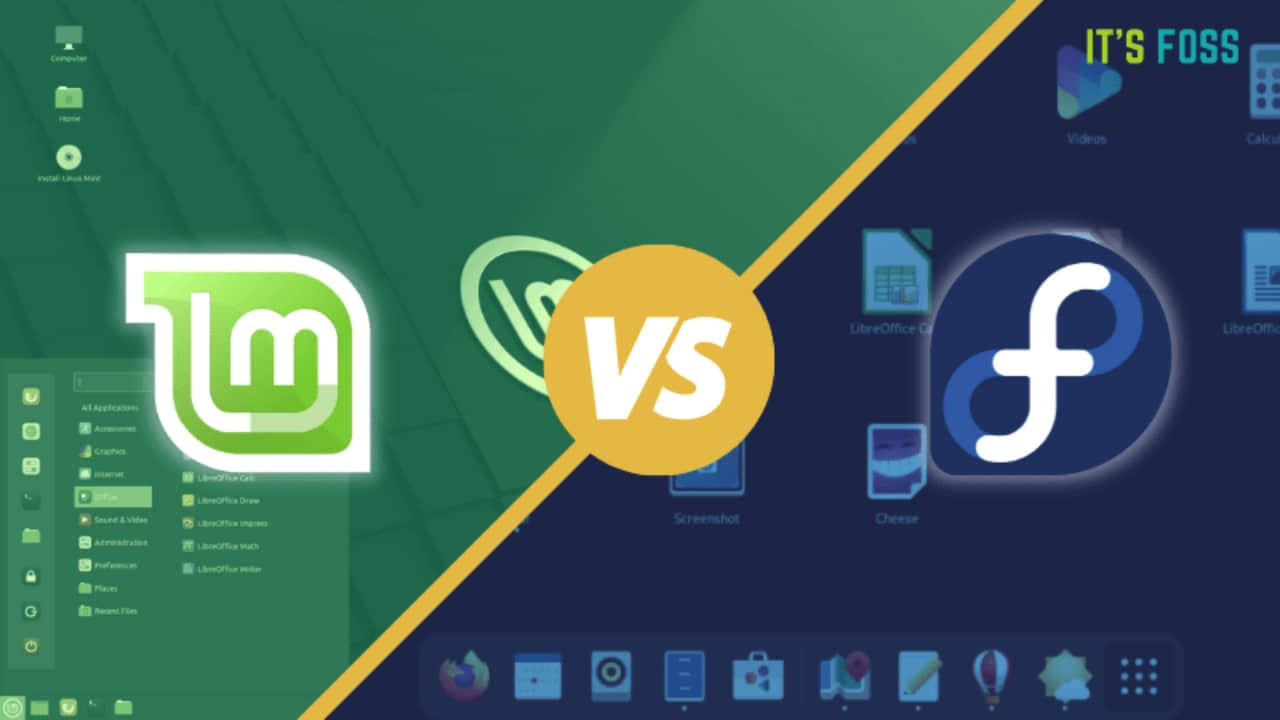
Linux Mint 是一个 为初学者定制的流行的 Linux 发行版,同时为用户提供了与 Windows 类似的体验。事实上,它有 一些地方比 Ubuntu 做的更好,这使它成为每一类用户的合适选择。
它是基于 Ubuntu 的,完全由社区所支持。
另一方面,Fedora 是一个尝鲜发行版,它专注于纳入令人兴奋的变化,最终使其成为红帽企业 Linux(RHEL)的一部分。
与 Linux Mint 不同,Fedora 并不完全专注于个人(或非开发者)使用。即使他们提供了一个工作站版本,其目标也是开发者和有经验的 Linux 用户。
Fedora 或 Mint,应该根据什么选择?
虽然我们知道 Fedora 并不是完全面向 Linux 新手的,但许多用户喜欢使用 Fedora 作为他们的日常系统。因此,在这篇文章中,我们将阐明两者之间的一些区别,以帮助你选择一个在你的台式机上使用的操作系统。
系统要求 & 硬件兼容性
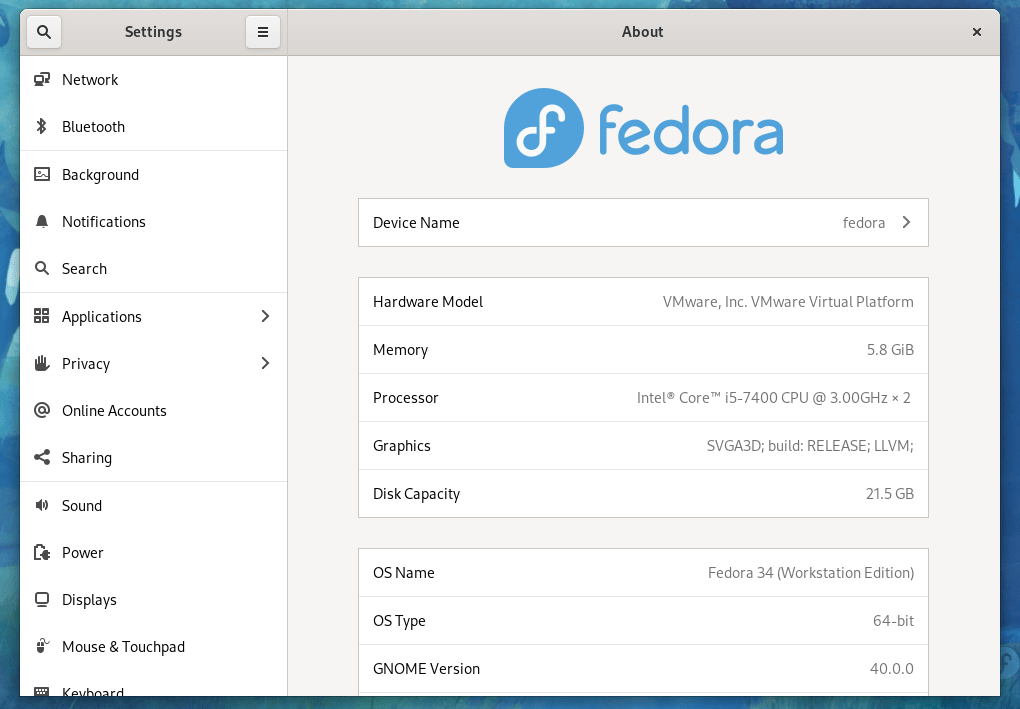
在选择任何 Linux 发行版之前,你都应该看一下它的系统要求,并检查硬件兼容性。
在这方面,Linux Mint 和 Fedora 都需要至少 2GB 的内存、20GB 的磁盘空间,以及 1024 x 768 分辨率的显示器来获得入门级的体验。
是的,官方文件可能提到 1GB 内存就可以起步,但要看实际使用情况。除非你有一台复古的电脑,想为一个特定的目的恢复它,否则它就不在考虑范围之内。
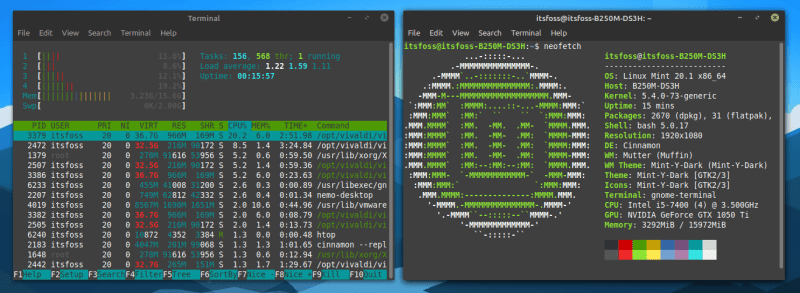
在技术上,两者都支持现代的和陈旧的硬件,你只有在安装时才会知道软件/驱动是否支持它。除非你有一个特殊的外围设备或具有特殊功能的硬件组件,否则硬件支持可能不是什么大问题。
Linux Mint 19 系列仍然提供了对 32 位系统的支持,你可以使用它到 2023 年 4 月。而 Fedora 已经不支持 32 位系统了。
软件更新周期
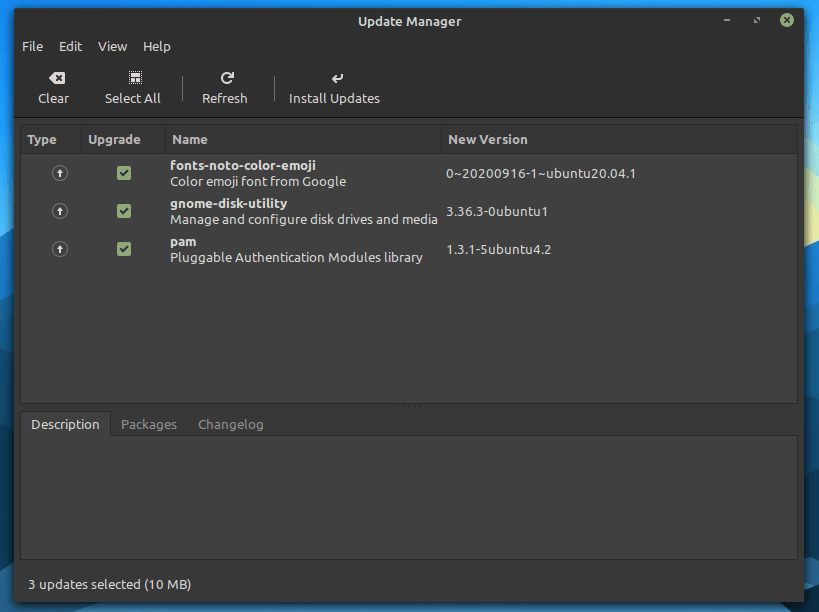
Linux Mint 专注于长期发布版(LTS),支持时间为五年。它的维护方式与 Ubuntu 相同。但没有像 Ubuntu 那样提供付费的扩展支持。
Fedora 不提供 LTS 版本,而是每 6 个月推送一次新的更新,每个版本都会得到 13 个月的软件支持。如果你愿意,你可以跳过一个版本。
如果你只是想安装一个可以使用多年的 Linux 发行版,而不在乎是不是最新的技术/功能,那么 Linux Mint 是个不错的选择。
但是,如果你想要最新的和最伟大的 Linux 技术(在一些罕见的情况下,这也可能破坏你的计算体验),并接受适应 Fedora 推动的重大变化,Fedora 可以是一个选择。
桌面环境的选择
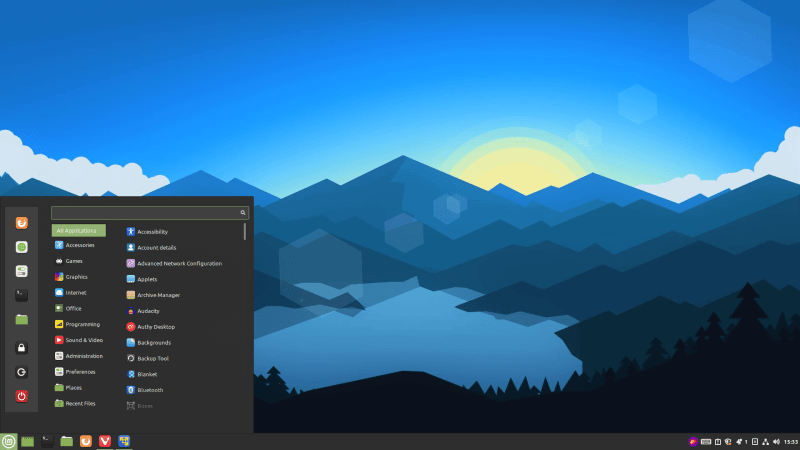
Linux Mint 提供三种不同的 桌面环境:MATE、Cinnamon 和 Xfce。它们有相同的更新周期,并从发布之日起支持 5 年。
尽管 Fedora 不提供 LTS 版本,但你可以通过 Fedora spins 的形式选择各种桌面。你可以得到 KDE、LXQt、MATE、Cinnamon、LXDE,以及一个内置 i3 平铺窗口管理器的版本。
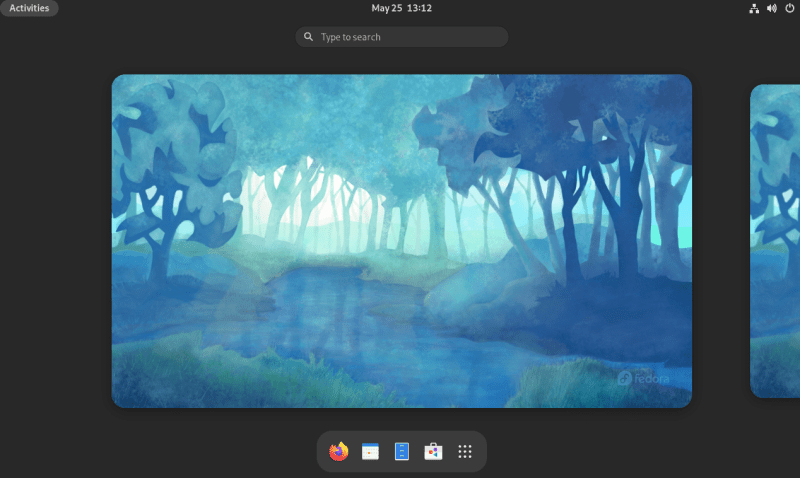
所以,如果你想有更多的选择,Fedora 可以是一个相当令人激动的选择。
软件可用性
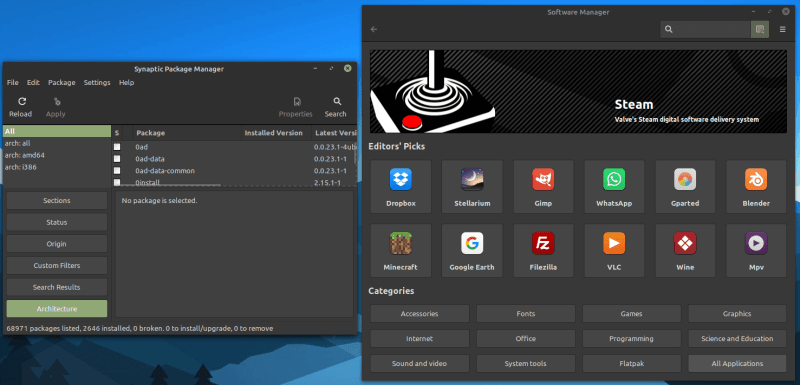
Linux Mint(或 Ubuntu)的默认软件库提供了大量可以安装的软件,而 Fedora 的默认软件库只坚持提供开源软件。
不仅仅限于此,Linux Mint 还配备了 Synaptic 软件包管理器,这是一个令人印象深刻的安装软件的轻量级工具。
尽管你可以 在 Fedora 中启用第三方软件库,但这又是一个额外的步骤。而且,RPM Fusion 存储库可能没有 Ubuntu 的 universe 存储库那么庞大。
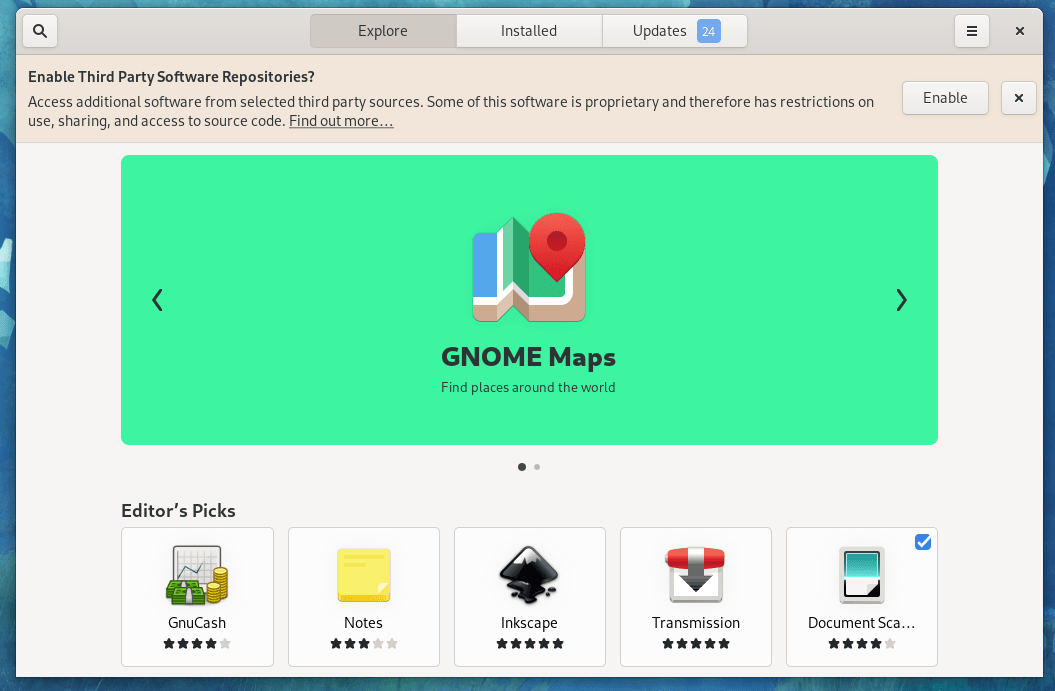
所以,对于 Linux Mint 来说,总的来说,你可以得到更多可安装的软件包和各种安装软件的方法,开箱即用。
使用和安装的便利性
对于一个 Linux 的新嫩用户来说,Ubuntu 或任何基于 Ubuntu 的发行版通常都是一个很好的开端。
从 Ubuntu 的安装体验,到 安装软件 的简便性,同时还可以选择 LTS 版本,这让初学者觉得很方便。
而且,借助 Ubiquity 安装程序,Linux Mint 自然也有与 Ubuntu 相同的好处,因此,它的学习曲线最小,易于安装,易于使用。
虽然从表面上看 Fedora 并不复杂,但安装选项、软件包管理器以及默认存储库中缺乏的软件可能是一个耗时的因素。
如果你没有尝试过,我建议你试试我们的 VirtualBox 版的 Fedora 安装指南。这是一个测试安装体验的好方法,然后再在你的任何生产系统上进行尝试。
开箱即用的体验
最省事的体验通常是令人愉快的选择。嗯,对大多数人来说。
现在,你需要明白,根据硬件配置的不同,每个用户最终可能会有不同的“开箱即用”体验。
但是,作为参考,让我给你举个 Fedora 和 Linux Mint 的例子。
考虑到我的电脑上使用的是 NVIDIA GPU,我需要安装专有的驱动程序以获得最佳性能。
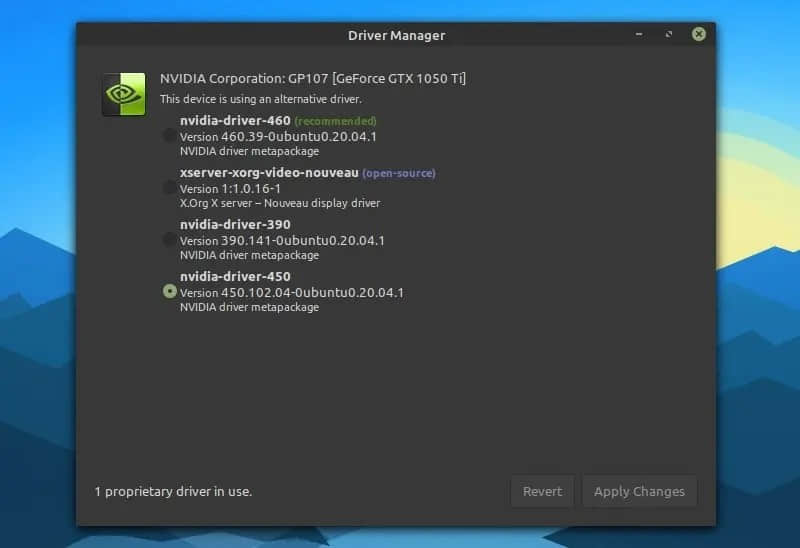
而且,当我启动 Linux Mint 时,使用“驱动程序管理器”应用程序,安装驱动程序相当容易。
但是,对于 Fedora,即使我按照我们的 在 Fedora 中安装 Nvidia 驱动程序 的指南,我在重启时还是出现了一个错误。
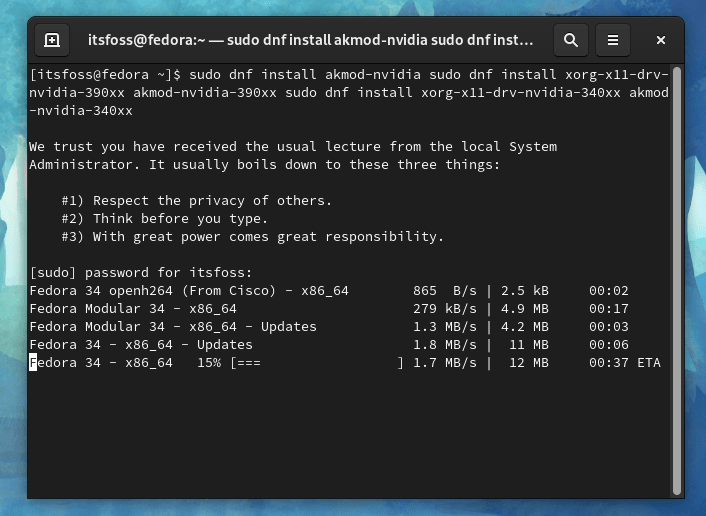
不仅如此,由于某些原因,我的有线网络似乎没有被激活,因此,我没有互联网连接。
是的,当你遇到问题时,你总是可以尝试着去排除故障,但是对于 Linux Mint,我不需要这么做。所以,根据我的经验,我会推荐 Linux Mint,它有更好的开箱体验。
文档
如果你依赖于文档资源并想在这个过程中挑战自己,获得不错的学习经验,我推荐你去看看 Fedora 的文档。
你会发现最近和最新的 Fedora 版本的最新信息,这是件好事。
另一方面,Linux Mint 的文档 没有定期更新,但在你想深入挖掘时很有用。
社区支持
你会得到一个良好的社区支持。Linux Mint 的论坛 是一个很基础的平台,容易使用并能解决问题。
Fedora 的论坛 是由 Discourse 驱动的,它是最 流行的现代开源论坛软件 之一。
企业与社区的角度
Fedora 得到了最大的开源公司 红帽 的支持 —— 因此你可以得到良好的持续创新和长期的支持。
然而,正因为 Fedora 并不是为日常电脑用户而建立的,每一个版本的选择都可能完全影响你的用户体验。
另一方面,Linux Mint 完全由一个充满激情的 Linux 社区所支持,专注于使 Linux 在日常使用中更加容易和可靠。当然,它依赖于 Ubuntu 作为基础,但如果社区不喜欢上游的东西,Linux Mint 也会做出大胆的改变。
例如,Linux Mint 与 Ubuntu 官方发行版不同,默认情况下禁用了 snap。所以,如果你想使用它们,你就必须 在 Linux Mint 中启用 snap。
总结
如果你想为你的家用电脑选择一个没有问题的、易于使用的操作系统,我的建议是 Linux Mint。但是,如果你想体验最新的、最伟大的 Linux 操作系统,同时在你的 Linux 学习经历中进行一次小小的冒险,Fedora 可以是一个不错的选择。
虽然每个操作系统都需要某种形式的故障排除,没有什么能保证你的硬件完全不出问题,但我认为 Linux Mint 对大多数用户来说可能没有问题。
在任何情况下,你可以重新审视上面提到的比较点,看看什么对你的电脑最重要。
你怎么看?你会选择 Fedora 而不是 Mint 吗?还有,为什么?请在下面的评论中告诉我。
via: https://itsfoss.com/linux-mint-vs-fedora/
作者:Ankush Das 选题:lujun9972 译者:wxy 校对:wxy